1. 3D图纸(三维图纸)Draftsman
在工程下添加机械图纸 > 新建 > Draftsman Document > ok > Place >

生成后为主视图 > 双击主视图 > Properties > View side(可选前后左右视图) > 保存 > file > Expore to PDF > 装配图
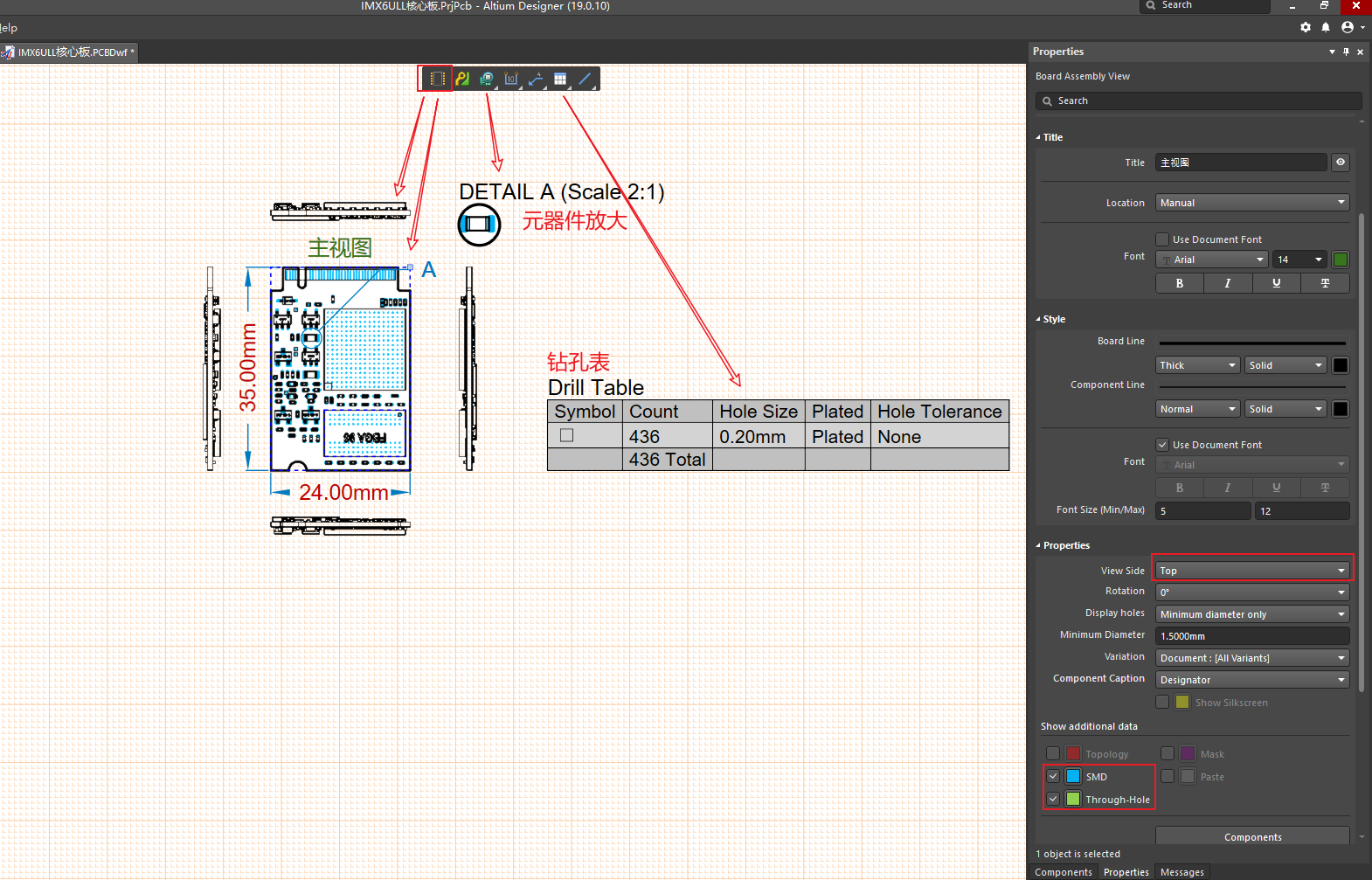
点击相关的视频链接:Draftsman
2. 快速添加引脚和修改引脚名称
- 放置引脚 > 右击复制 > 编辑 > 阵列式粘贴 > 根据需要的引脚数量填写对象数量 > 勾选移除前导零 > 确定
- 选中所以引脚 > Panels(右下角) > SCHLIB List > View改为Edit > 将在Excel表格中引脚名称复制 > 在Name栏 > 右击 > 选择列 > 粘贴
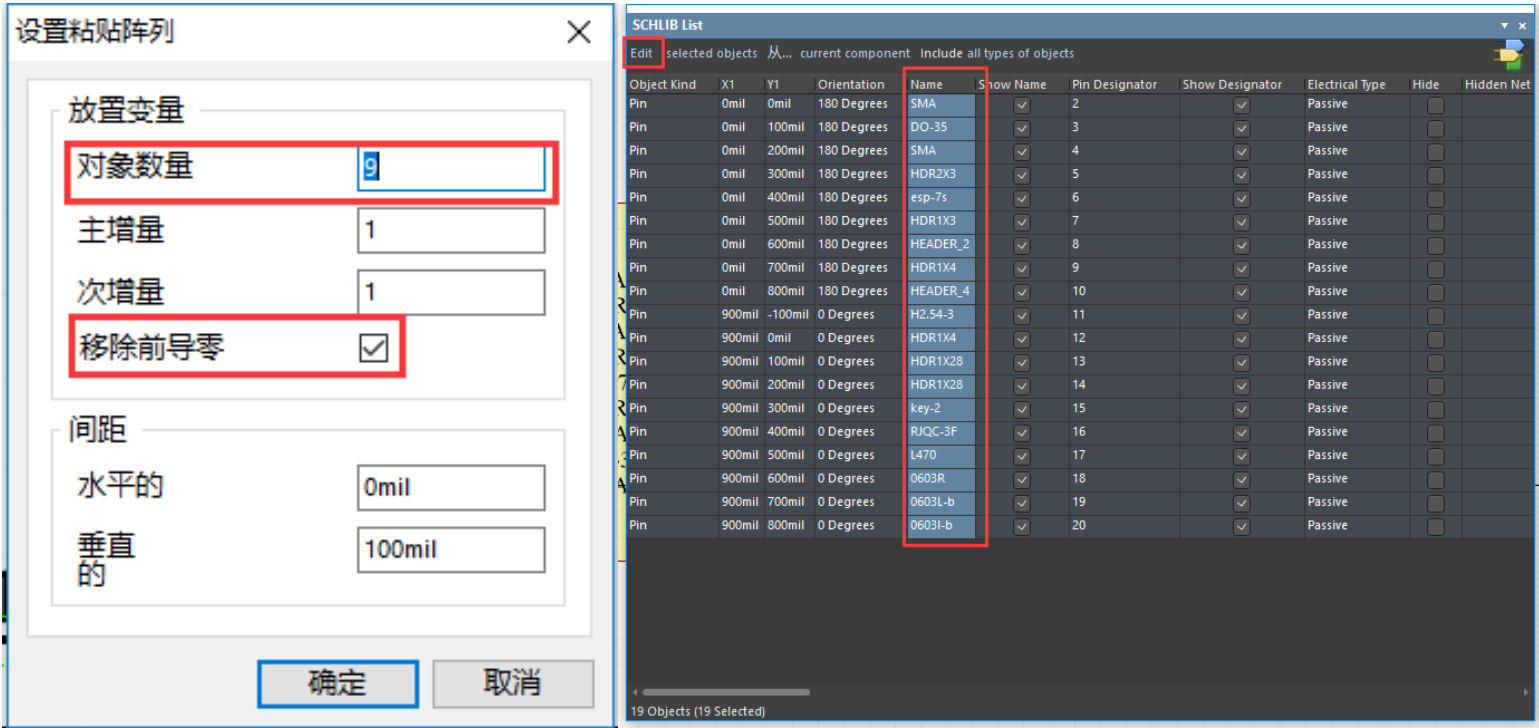
3. 片断摘取连接
- 将需要摘取模块单独放在一个工程(片断摘取成功后可将工程删掉),原理图及PCB,在原理图将元器件编号起始值为1000,步骤:工具 > 注释 > 原理图标注 > 原理图页标注(起始索引)勾选并改值为1000 > Reset All > 更新更改列表 > 接受更改 > 确定,将此原理图导入PCB
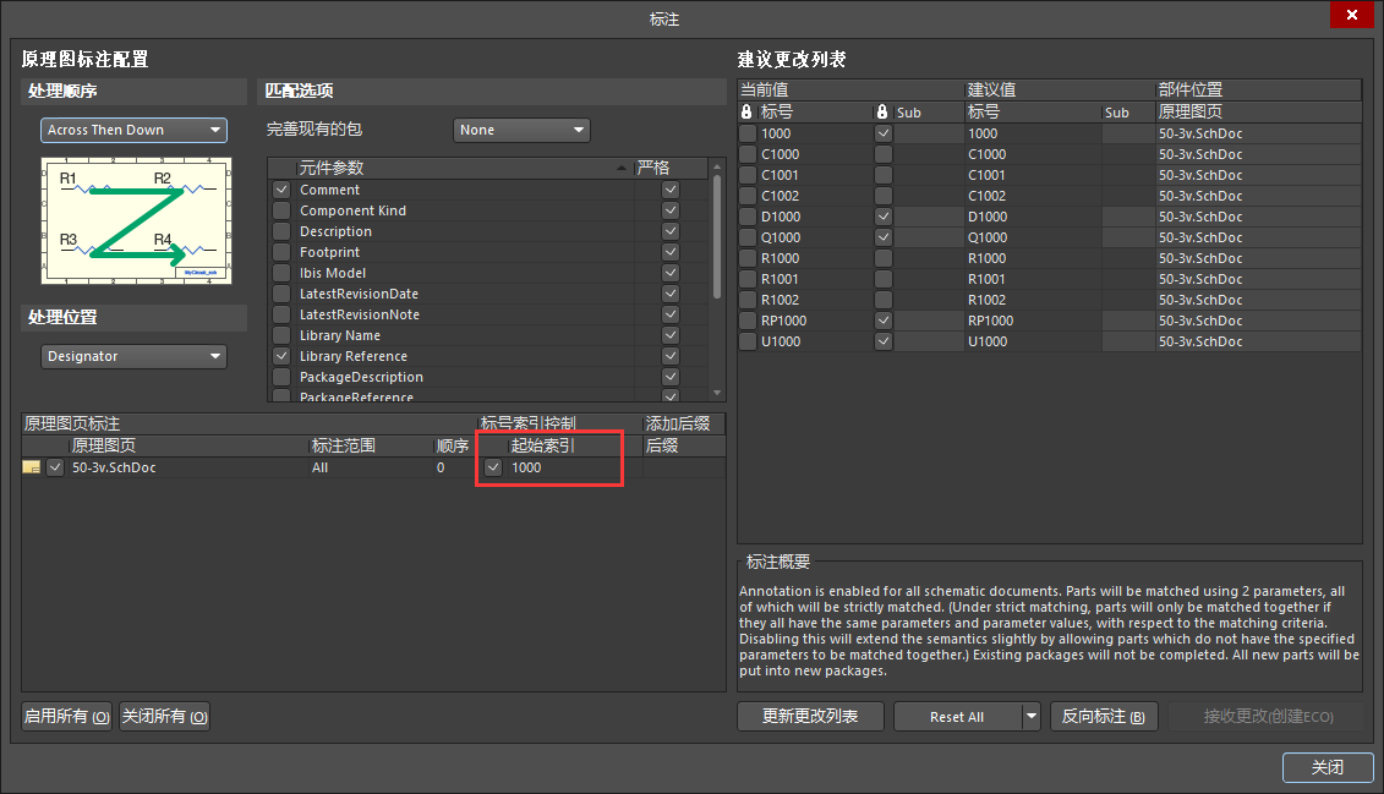
- 选中片断摘录部分 > 右击 > 片断 > 从选择的对象创建片段 > 可修改名称和注释 > 确定

- 如果将类似此对的片段加入原理图和PCB需要以下步骤:在PCB中 > 工程 > 元器件关联 > 通过匹配添加配对 > 执行更新 > 确定 ,在原理图中 > 工具 > 注释 > 原理图标注 > 原理图页(只勾选放入片断的原理图页)> Reset All > 更新更改列表 > 接受更改 > 确定,在导入PCB即可
点击相关的视频链接:片断摘取连接
点击相关的图文链接:片断摘取连接
4. 同一个工程下有多个原理图和多个PCB
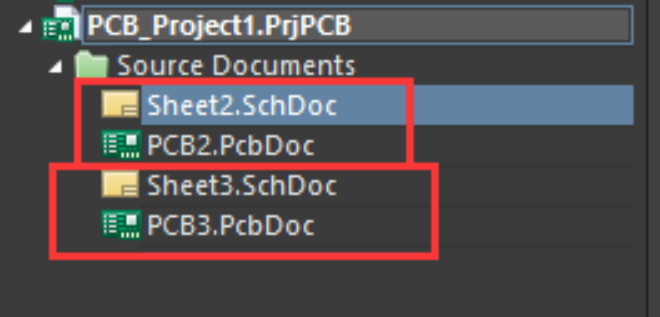
工程 > 显示差异 > 选中要导入的PCB > 勾选高级模式 > 在左右侧栏中选中对应的原理图和PCB > 确定
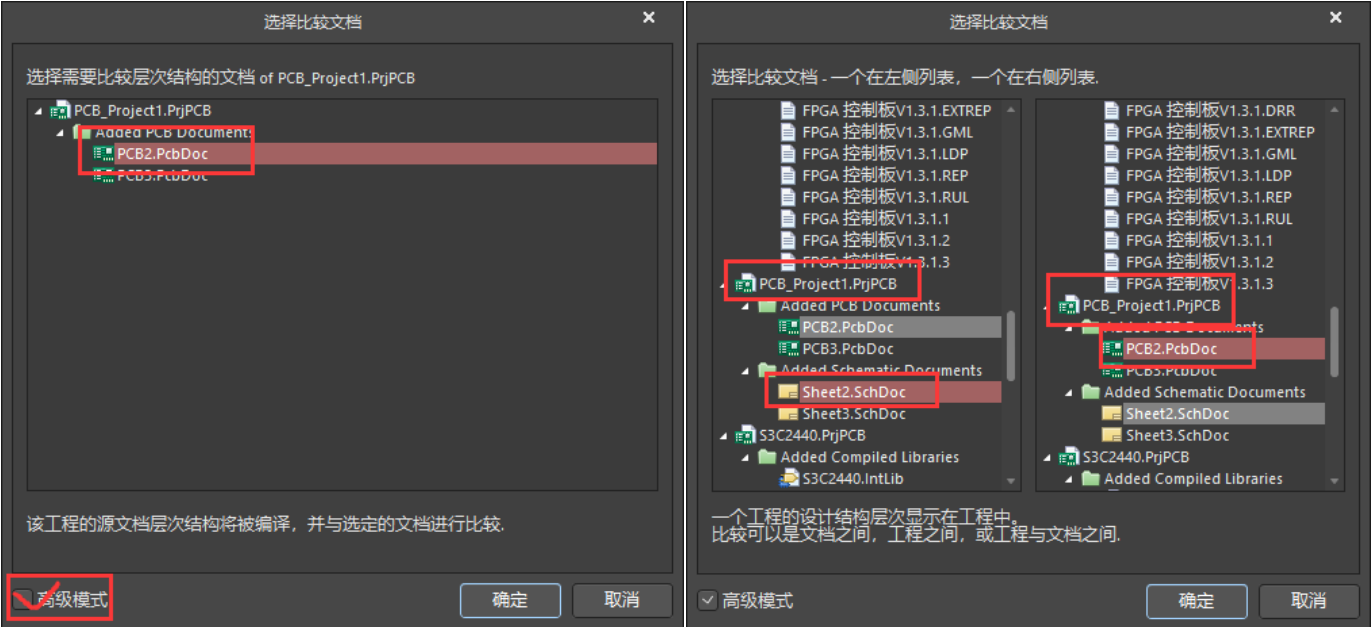
Extra Components栏鼠标右击 > Update All in >>PCB Document[PCB2.PcbDoc] > 创建工程变更列表 > 验证变更 > 执行变更 > 关闭
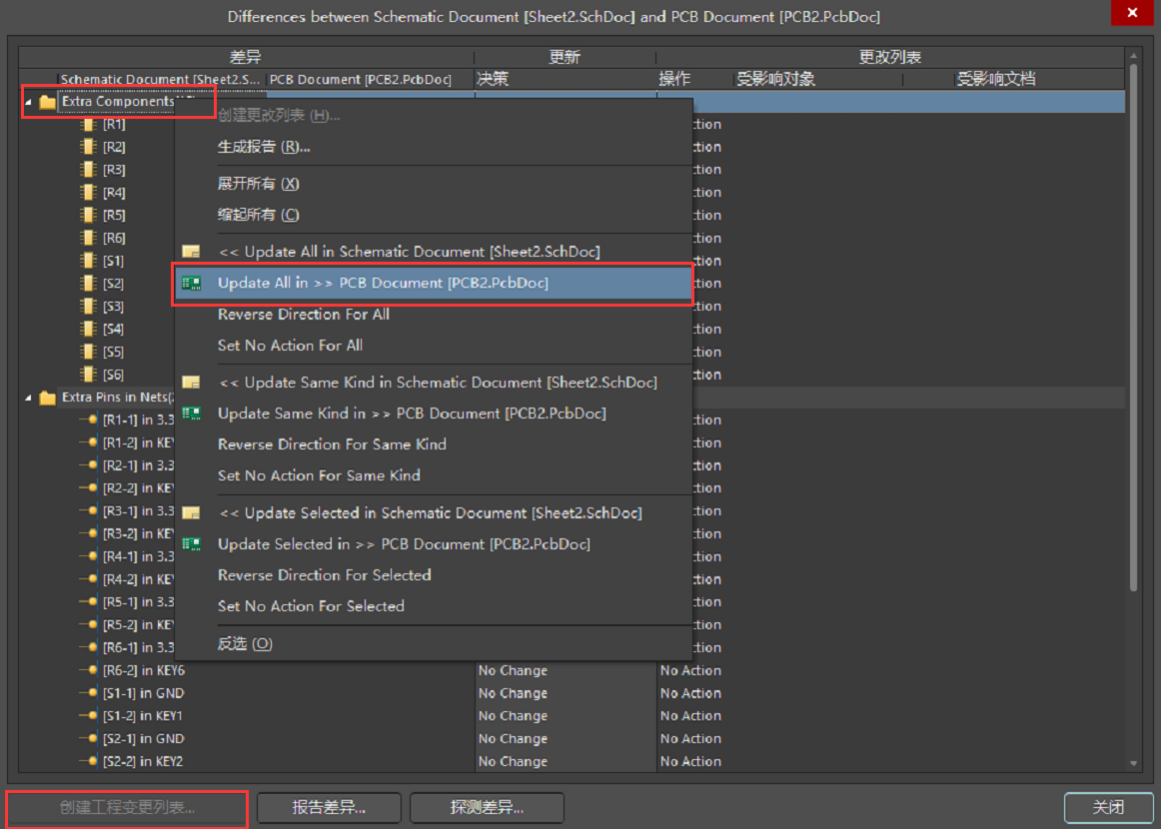
5. 原理图工程编译检查设置
原理图工程编译检查设置:工程 > 工程选项 > 位号重复(Duplicate Paet Designators)、网络悬浮(Floating net labels)、电源悬浮(Floating power objects)、单端网络(Nets with only one pin)将这四个都改成严重错误(Fatel Error)
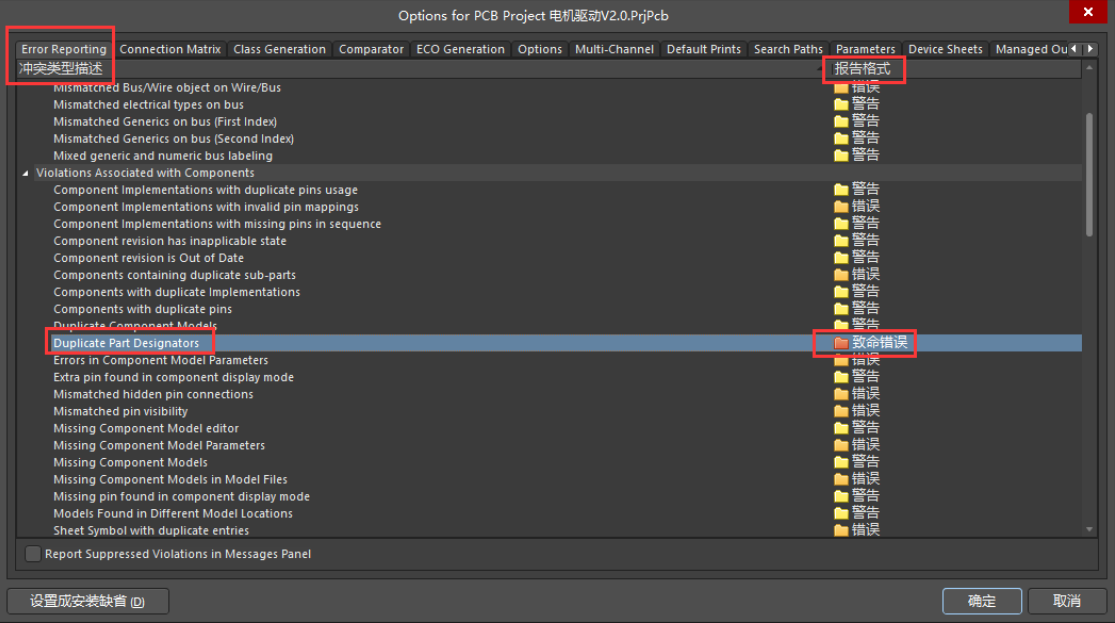
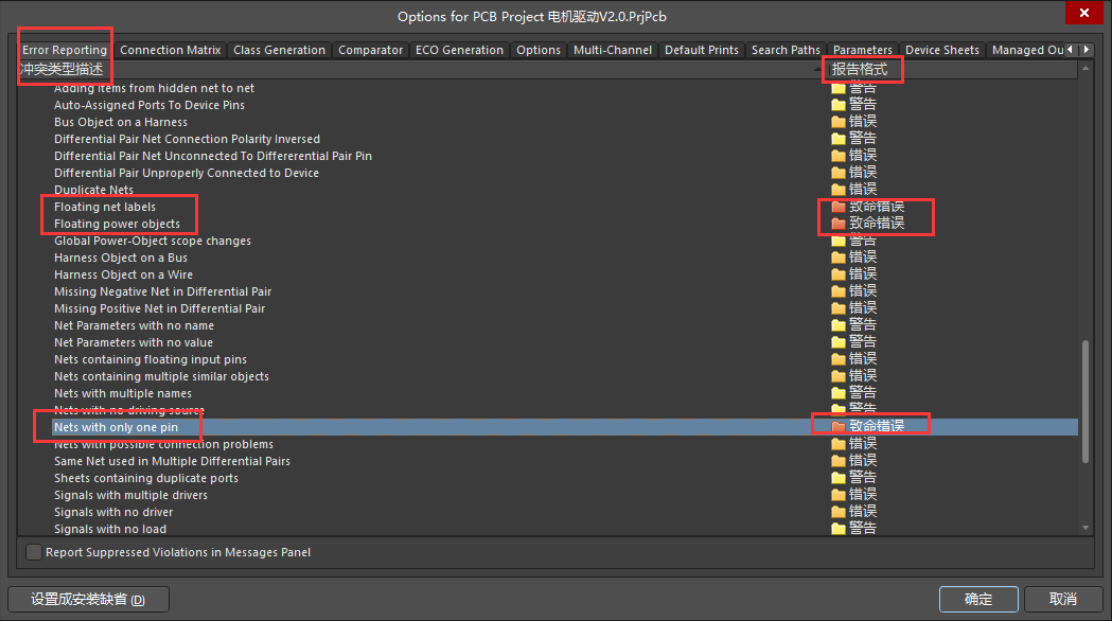
6. 绘制原理图库元器件如何添加子部件
- 添加新建一个元器件
- 可绘制完成一个子部件或在空白处右击 > 工具 > 新部件
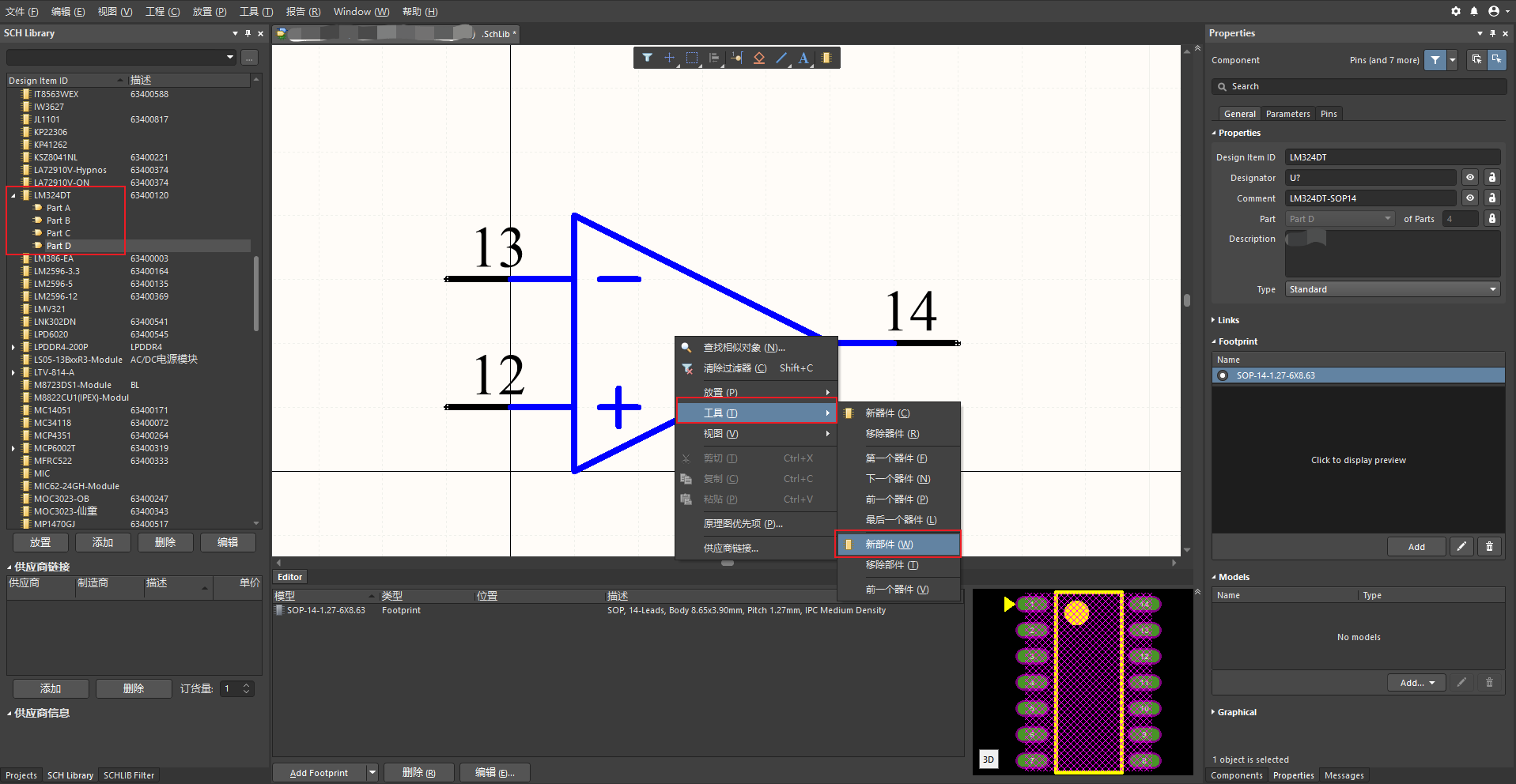
7. 原理图模板设计
- 新建原理图 > Properties > Page options > Standard > 去掉勾Title block
- 在原理图中放置 线 > 绘制自己想要的模板格式
- 按P+T(字符串添加)> 双击可改变其内容,颜色,字体大小
- 自动变量设置 > Properties > Properties > Text >将字符串改成*后定义自变量如下图:
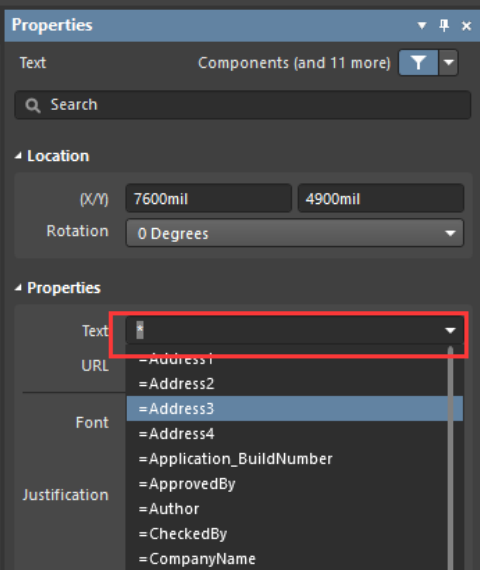
- 插入图片 > 放置 > 绘图工具 > 图像(插入准备好的图片)
- 保存此文件时,注意后缀改为 .schdoc 格式
- 将此文件放置到安装目录下即可
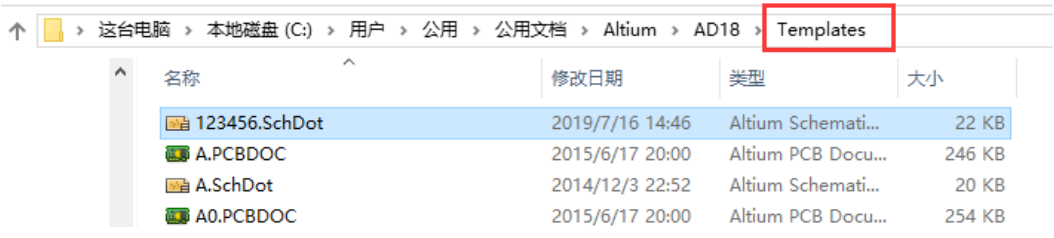
8. 元器件隐藏引脚连接到指定网络设置
AD18版本前设置方法
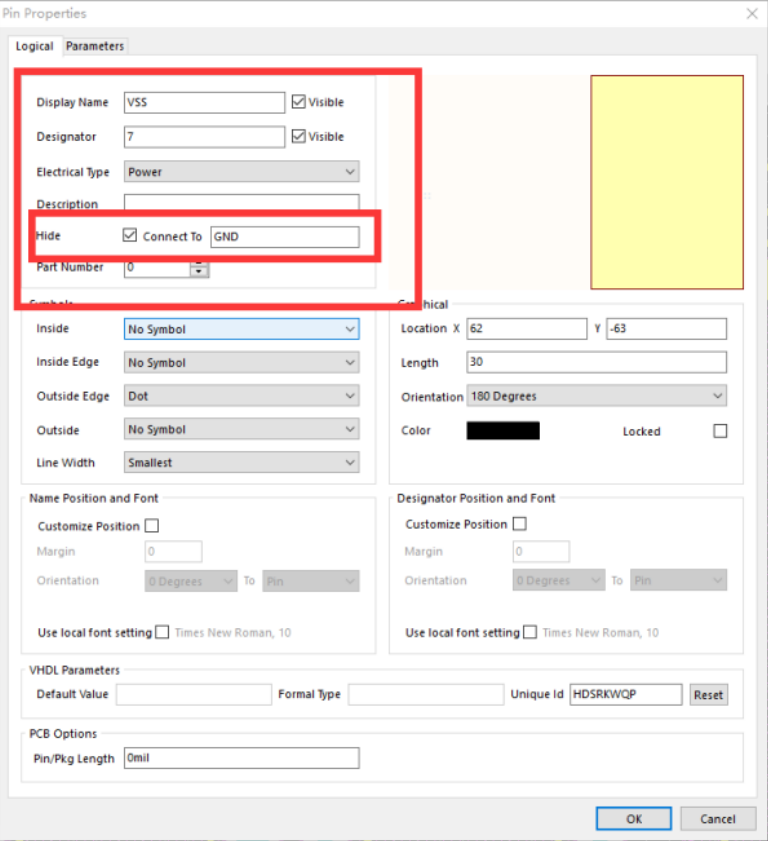
AD18版本后设置方法
- 首先在你的元件封装工程中,单击原理图库。这样把当前视窗内容切换到原理图库

- 在AD18后的窗口右下角找到“Pannels”->”SCH Library”。打开元件原理图库
- 或者可以在菜单中找到“视图”->”面板”->”SCH Library”
- 以74LS00为例:
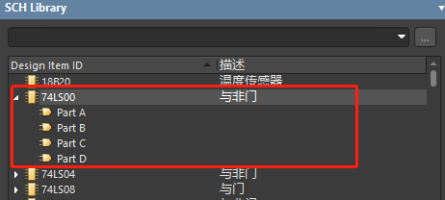
- 双击74LS00。打开这个74LS00的属性。
- PS:这个74LS00是之前制作好的。其中两个(7,14引脚)分别接VCC和GND现在将其隐藏,使其在PCB工程中自动连接到对应网络
- 如果你已经隐藏了引脚,必须看这一步骤。现在点击上图中的”Pin”卡片选项。进入引脚管理器,把隐藏的引脚,都显示出来
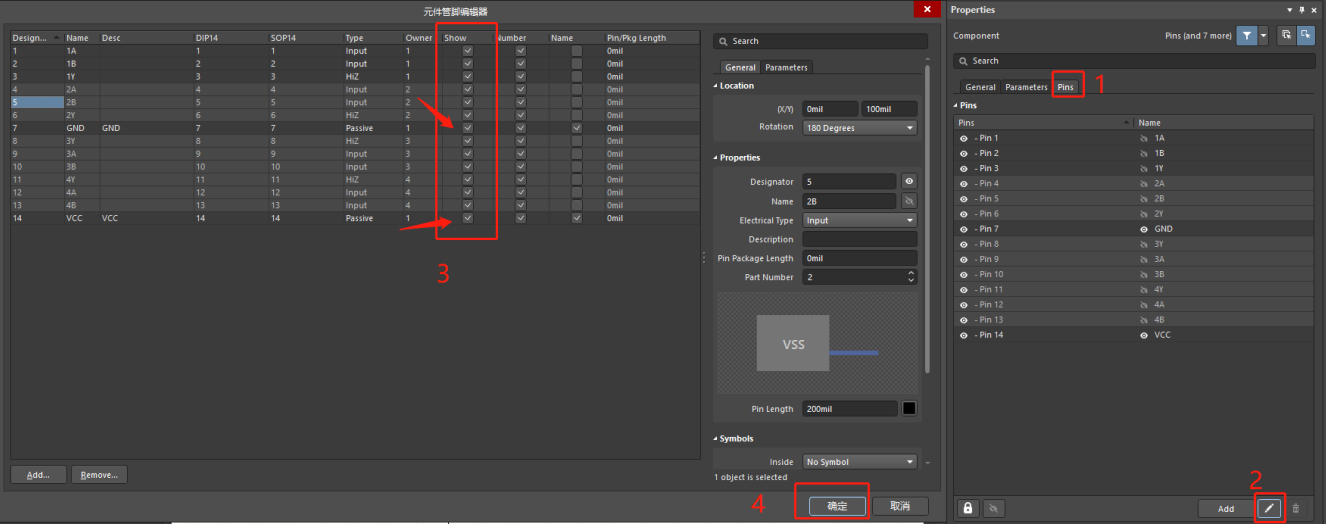
- 在AD18后的窗口右下角找到“Pannels” > “SCHLIB List”。打开元件原理图库列表
- 如果SCHLIB List中没有显示任何引脚信息

- 选中需要需要编辑的引脚
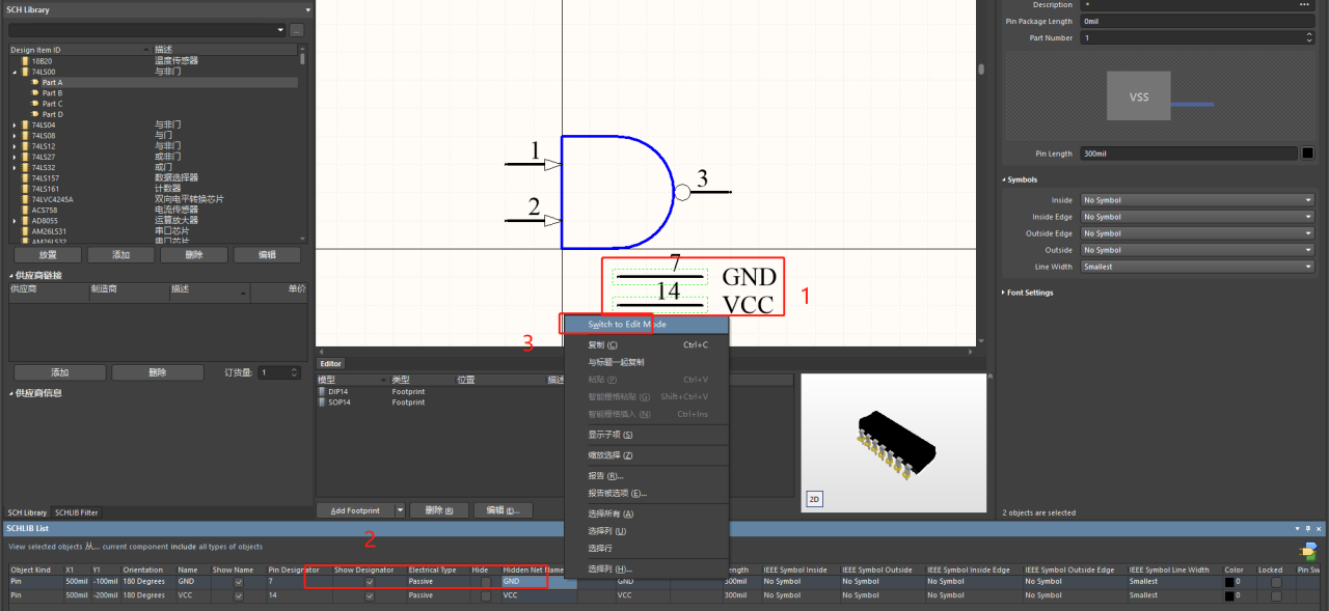
- 1勾选为隐藏,2编辑隐藏引脚连接到的指定网络(双击即可修改)

9. 添加原理图库引脚名称放置方式
AD18版本前
双击需要修改的引脚 > Orientation > 选择模式(90 Degrees / 0Degrees)> 确定
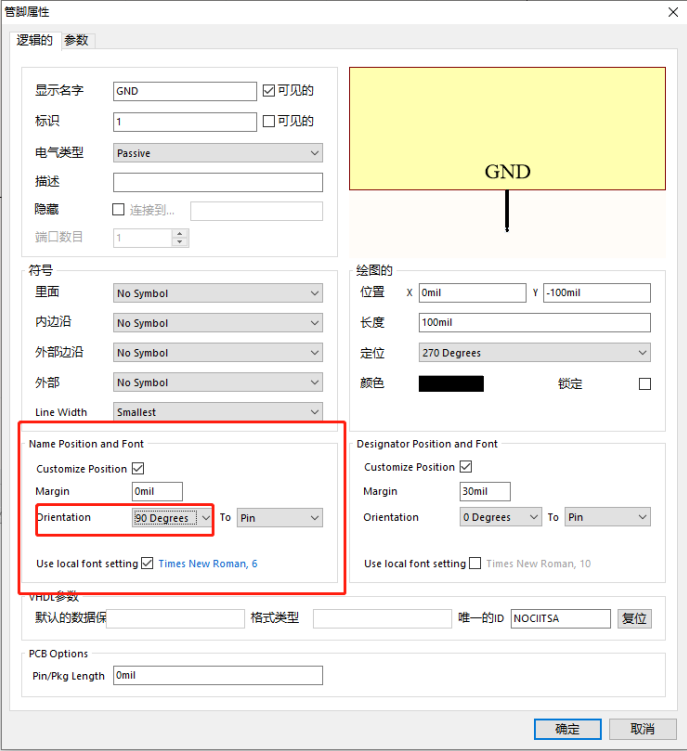
AD18版本后
选中需要修改的引脚 > 窗口右下角找到“Pannels” > “SCHLIB List”> 在菜单栏右击 > switch to View mode > Pin name position mode(选择Custom) > pin name orientation > 选择模式(90 Degrees / 0Degrees)> 确定
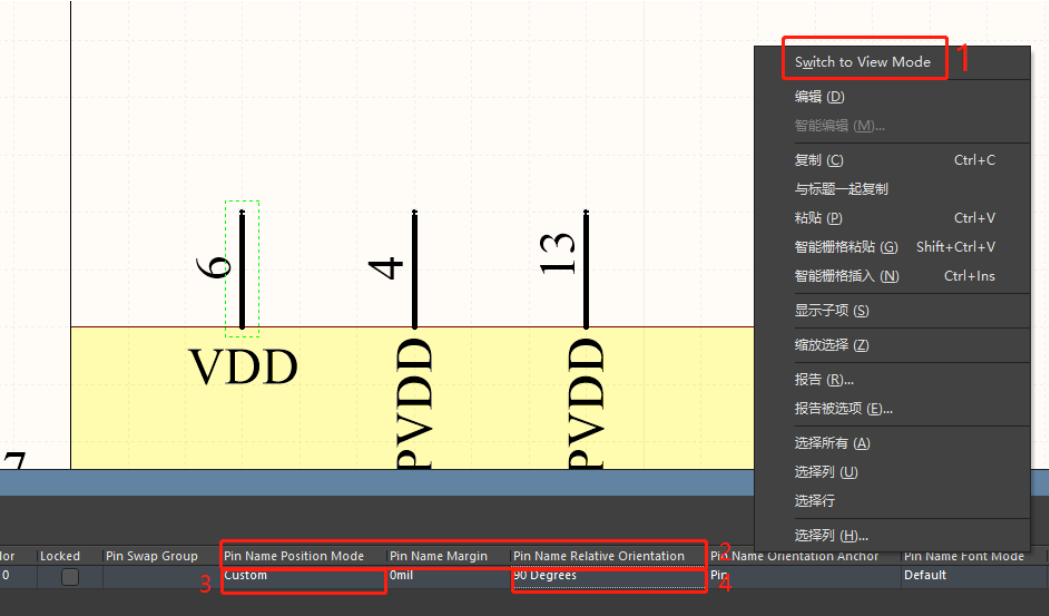
10. 网络颜色同步
- 添加:视图 > 设置网络颜色 > 选择颜色(也可以自定义颜色)> 选择需要同步的网络即可
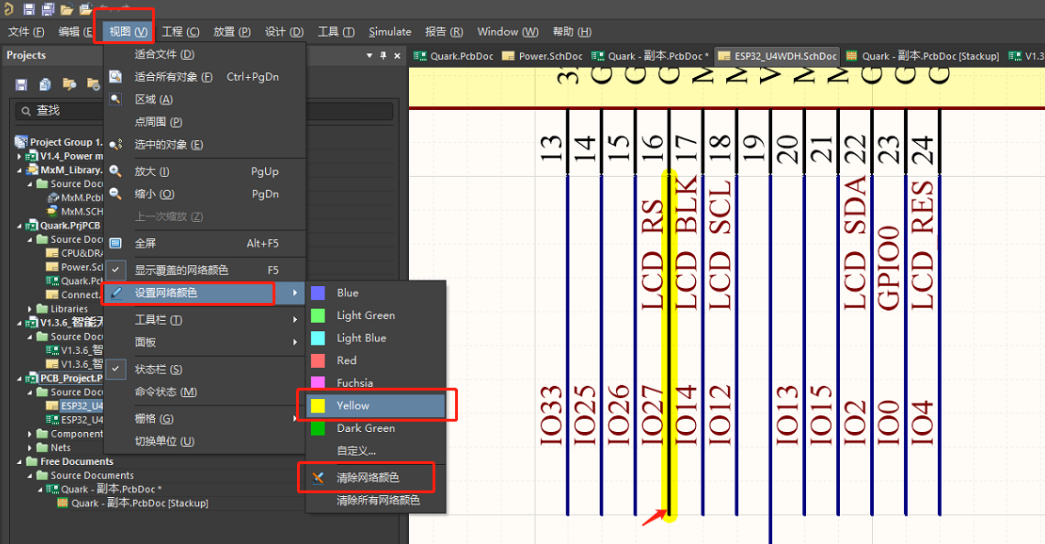
- 删除:视图 > 设置网络颜色 > 清除网络颜色 > 选择需要删除的网络即可
- 同步到PCB:设计 > 编译到PCB即可




